PDFelement - мощный и простой PDF-редактор
Начните работу с самым простым способом управления PDF-файлами с помощью PDFelement !
Вы карикатурист ? Возможно, вы сохранили свою работу в формате PDF - универсальном формате файлов. Но для этой отрасли есть лучший тип файла : CBZ. Итак, вы ищете конвертер PDF в CBZ.
Вы находитесь в правильном месте. Вот 3 инструмента, которые позволяют конвертировать PDF в CBZ.

В этой статье
Что такое формат файла CBZ ?
Тип файлов CBZ стал основным в 90-х годах, когда индустрия веб-комиксов быстро развивалась. CBZ расшифровывается как " Comic Book Zip ". Он сжимает изображения в форматах PNG, JPEG, TIFF и GIF в архив Zip. При этом тип файла CBZ сохраняет качество этих изображений, поэтому при отображении они выглядят насыщенно. Он идеально подходит для комиксов, книг с иллюстрациями и манги, в которых используется сочетание текста и изображений.
CBZ содержит несколько папок, каждая из которых представляет страницу или главу комикса. Они организованы в соответствии с тем, какое изображение должно быть показано читателю первым. CBZ может также содержать метаданные, например, оглавление.
3 инструмента для преобразования PDF в CBZ
Поищите в Google, и вы увидите множество конвертеров файлов. Вопрос в том, какой из этих вариантов принимает PDF в качестве входа и CBZ в качестве выхода ? Тогда, какие из этих конвертеров являются лучшими ? Мы провели для вас небольшое исследование. Вот 3 лучших инструмента для конвертирования PDF в CBZ.
Инструмент 1. MyTools Для преобразования PDF в CBZ
MyToolsэто онлайн-сервис, предоставляющий посетителям множество медиа-инструментов. В нем есть инструменты для работы с изображениями, видео и PDF. Сайт обещает своим посетителям решение небольших проблем с файлами, чтобы они могли сделать что-то большое.
Чтобы помочь авторам веб-комиков заявить о себе, MyTools позволяет конвертировать файлы в соответствующий промышленный формат. В нем есть конвертер PDF в формат CBZ.
Функция конвертера MyTools проста в использовании и чрезвычайно быстра. Знаете ли вы, что лучше всего делать ? Это совершенно бесплатный инструмент ! Вам не нужно платить, подписываться или даже открывать счет. И хотя он бесплатный, сайт чистый и не заполнен назойливой рекламой.
Как конвертировать PDF в CBZ с помощью MyTools
Шаг 1Запустите свой любимый веб-браузер.
Шаг 2Перейдите на веб-сайт MyTools.
Шаг 3Выберите " PDF в CBZ ".
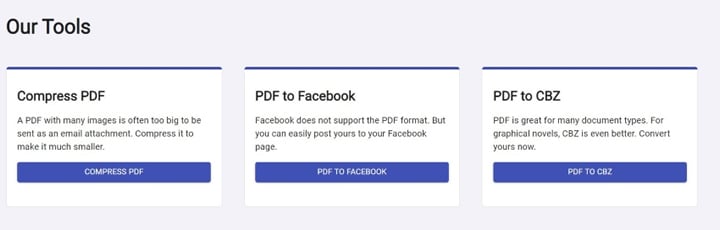
Шаг 4Перетащите PDF-файл в поле на экране. Вы также можете нажать на " SELECT PDF " или на значок Dropbox или Google Drive, чтобы загрузить файл с вашего компьютера или соответствующих облачных систем хранения данных.
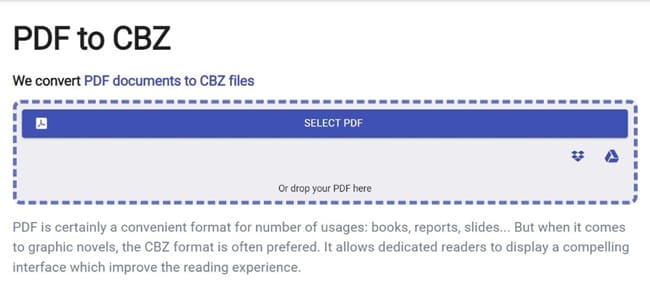
Шаг 5MyTools обработает документ. Пожалуйста, подождите, пока она завершится. Затем нажмите " DOWNLOAD " или " SAVE TO DROPBOX ".
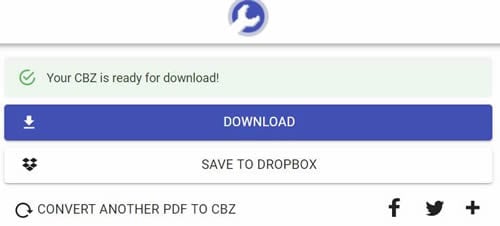
Инструмент 2. Преобразование PDF в CBZ с помощью PDFMall
PDFMall - еще один онлайн-сервис, позволяющий пользователям конвертировать файлы. Разработчики специализируются на создании программного обеспечения для конвертеров; они потратили годы на создание используемой ими технологии с нуля. Таким образом, их конверсионный механизм уникален и не может быть найден в другом месте.
Особенностью конвертирования PDF в CBZ от PDFMall является интеграция с технологией OCR. Он предлагает функцию распознавания текста в PDF-файле. Он поддерживает более 100 языков !
PDFMall также принимает URL-адрес PDF-файла. Поэтому нет необходимости загружать файл на свой компьютер. Вы можете воспользоваться ссылкой.
Как использовать PDFMall для конвертирования PDF в CBZ
Шаг 1Откройте веб-браузер.
Шаг 2Зайдите на сайт PDFMall и перейдите на страницу Конвертер PDF в CBZ.
Шаг 3Нажмите " Выбрать файл " или " Выбрать из Dropbox ", чтобы загрузить файл, который вы хотите преобразовать в CBZ. Вы также можете вставить URL-адрес PDF в текстовое поле.
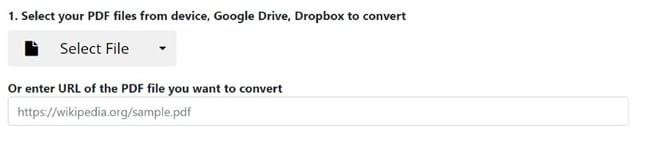
Шаг 4По желанию выберите " Использовать OCR ". Если вы решили этого не делать, перейдите к шагу 6.
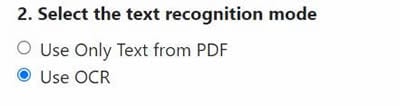
Шаг 5Выберите язык, используемый в PDF-файле.
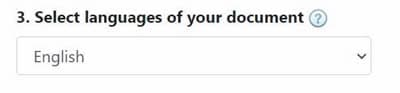
Шаг 6Нажмите " Конвертировать сейчас ".
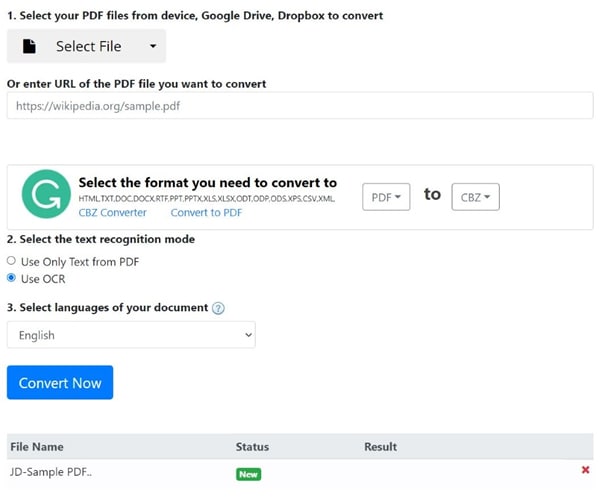
Инструмент 3. Converter 365 PDF в CBZ Converter Online
Converter 365 - это онлайновый конвертер, принимающий и создающий множество входных и выходных форматов. Его надежность, скорость и эффективность сделали его фаворитом среди художников-комиксистов.
Converter 365 позволяет выполнять пакетную обработку. Это означает, что вы можете конвертировать сразу несколько глав или номеров. Он идеально подходит для людей, которым нужно конвертировать большое количество файлов, так как экономит драгоценное время. Сэкономленное время вы можете использовать для рисования следующих глав вашего комикса.
Как конвертировать PDF в CBZ с помощью Converter 365
Шаг 1В веб-браузере посетите веб-сайт Converter 365.
Шаг 2Перейдите в " Конвертер документов " > " Конвертер PDF " > " PDF в CBZ ".
Шаг 3Нажмите " + Добавить файлы ", чтобы загрузить файлы PDF для преобразования в CBZ. Вы также можете выбрать " Добавить из URL " и вставить ссылку на PDF. Вы также можете комбинировать эти два приложения для загрузки PDF-файлов из разных источников.
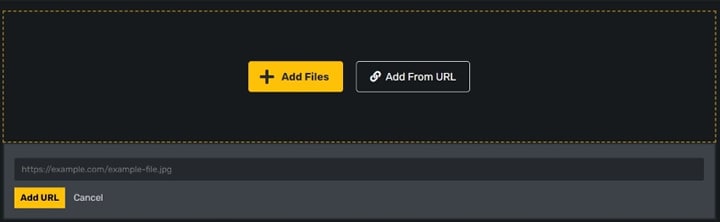
Шаг 4Нажмите " Начать преобразование ".
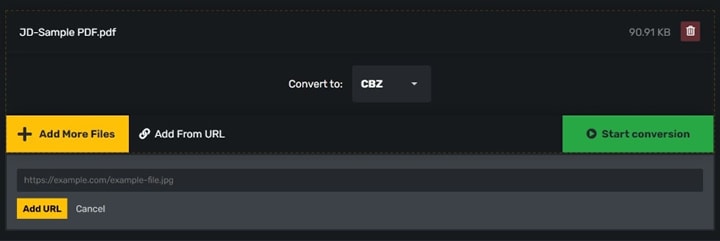
Шаг 5Загрузите файл CBZ.
[Бонус] Редактирование PDF-файлов перед конвертированием в CBZ
Прежде чем конвертировать PDF-файлы в CBZ, необходимо сначала проверить, действительно ли они готовы. Вы же не хотите конвертировать его сейчас, а потом обнаружить, что есть проблема. Редактировать файлы CBZ непросто, поэтому целесообразно просматривать документ, пока он находится в формате PDF.
Тем не менее, может быть полезно сначала просмотреть и отредактировать PDF. Найдите любые ошибки и исправьте их. При этом вы также можете обнаружить области, в которых вы можете совершенствоваться. Например, диалог. Возможно, вы найдете слово, более подходящее для диалога, чем то, которое указано в документе.
Для этого вам понадобится хороший редактор PDF. Мы рекомендуем Wondershare PDFelement. Это мощный инструмент с множеством удобных функций для работы с текстом и редактирования.
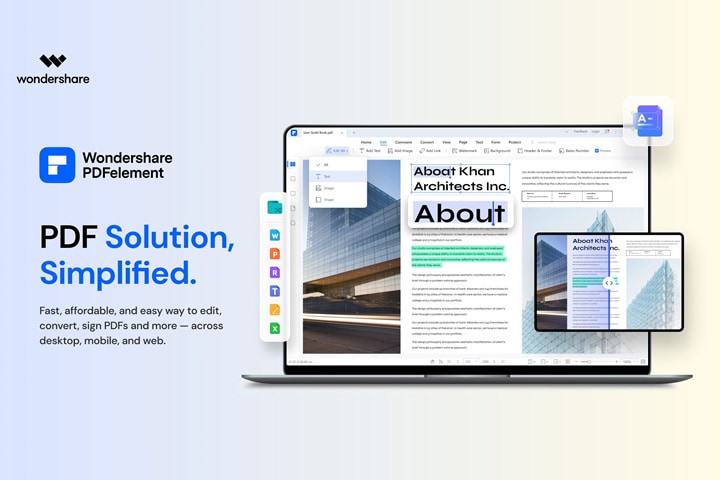
Функции редактирования PDFelement
Вы можете использовать PDFelement для редактирования текста PDF. Вы также можете изменить стиль и цвет шрифта. Кроме того, вы можете увеличить или уменьшить размер шрифта. Существуют также варианты форматирования. Wondershare PDFelement позволяет делать символы жирными, курсивными, подчеркнутыми или зачеркнутыми. Наконец, вы можете изменить выравнивание текста.

![]() Работает на основе ИИ
Работает на основе ИИ
Как насчет редактирования изображений ? Редактор изображений в PDFelement не такой мощный, как фотошоп. Но в нем есть все инструменты, необходимые для редактирования изображений в PDF. Вы можете обрезать, изменять размер, поворачивать или изменять прозрачность.
Как редактировать PDF-файлы на PDFelement
Вот как редактировать документы PDF на PDFelement перед их конвертированием в CBZ.
Вот как редактировать текст в PDF.
a. Редактирование существующего текста в PDF-файле
Шаг 1Откройте документ PDF, который вы хотите преобразовать в формат CBZ, в PDFelement.
Шаг 2Нажмите " Редактировать ".
Шаг 3Нажмите на маленькую стрелку рядом с самой левой кнопкой на верхней панели инструментов. Выберите " Текст ".
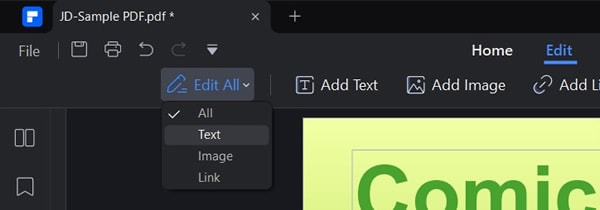
Шаг 4Выберите любой текст в PDF или дважды щелкните по нему, чтобы появились параметры редактирования.
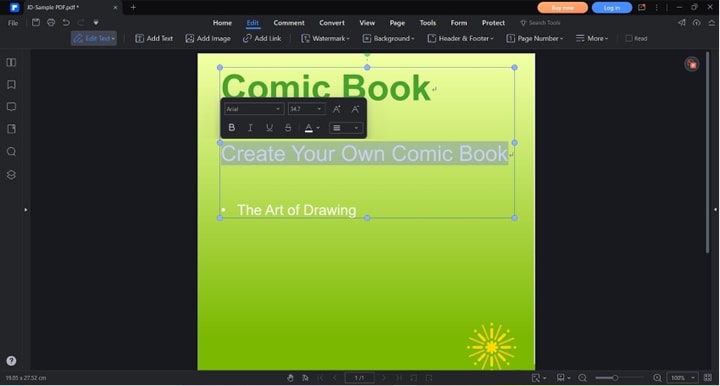
Шаг 5Отредактируйте текст по необходимости. Измените слова, выделите их жирным шрифтом, измените цвет шрифта или подчеркните их. Делайте то, что вы должны делать
b. Добавление текста в PDF
Шаг 1Откройте PDF с помощью PDFelement.
Шаг 2Нажмите " Редактировать ".
Шаг 3Выберите " Добавить текст ".

Шаг 4Щелкните в любом месте документа, где должен появиться новый текст.
Шаг 5Введите слова, которые вы хотите добавить.
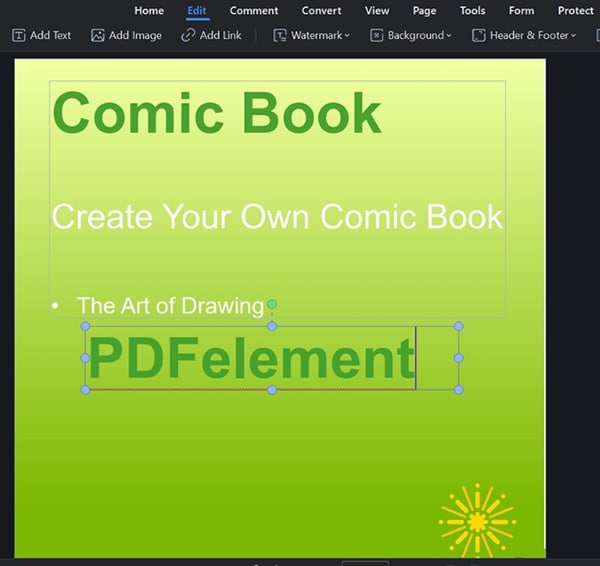

![]() Работает на основе ИИ
Работает на основе ИИ
Вот как редактировать изображения в PDF.
a. Редактирование существующих изображений в PDF
Шаг 1Запустите PDFelement и нажмите " Редактировать ".
Шаг 2В самой левой кнопке на верхней панели инструментов выберите " Изображение ".
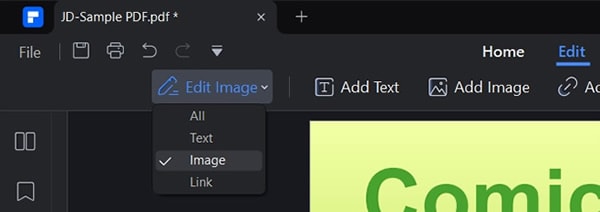
Шаг 3Нажмите на изображение. Рядом с ним появятся кнопки.

Шаг 4Выберите инструмент из кнопок для редактирования изображения. Вы можете выбрать между " Обрезать ", " Повернуть влево ", " Повернуть вправо " и даже " Заменить изображение ". Чтобы просмотреть дополнительные инструменты редактирования, нажмите " Редактировать изображение ".
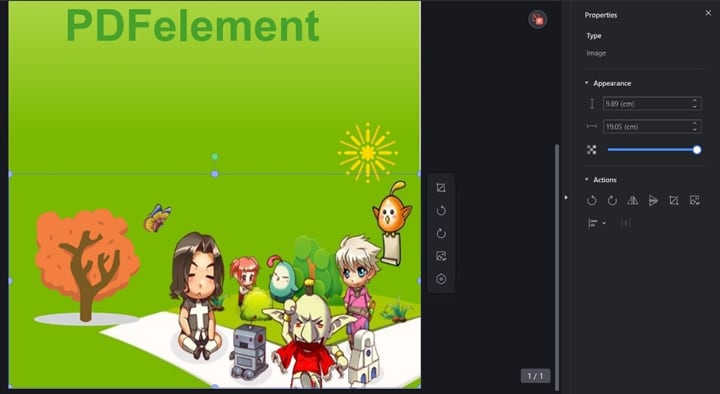
b. Добавление изображения в PDF
Шаг 1Запустите PDFelement и нажмите " Редактировать ".
Шаг 2Нажмите " Добавить изображение ".

Шаг 3Выберите изображение, которое вы хотите добавить. Щелкните один раз на документе, чтобы поместить его в PDF.
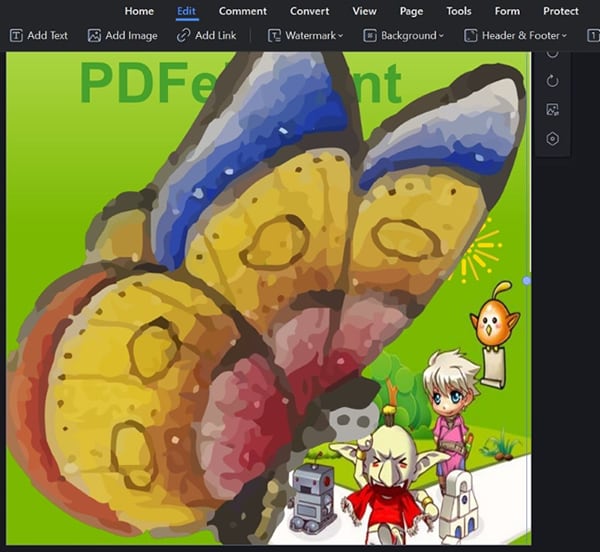
Шаг 4Измените размер изображения и переместите его в нужное место.

Вот как редактировать ссылки в PDF.
Шаг 1Откройте PDF-файл, который нужно отредактировать с помощью PDFelement.
Шаг 2Выберите " Редактировать " > " Добавить ссылку ".

Шаг 3Щелкните и перетащите мышь, чтобы нарисовать прямоугольник, в котором будет отображаться ссылка.
Шаг 4Появится диалоговое окно с опциями. Измените внешний вид ссылки в соответствии со своими предпочтениями.
Шаг 5В разделе " Параметры " выберите, что произойдет при нажатии на ссылку. Он может перенести читателя на веб-сайт, другую страницу в PDF или открыть файл на компьютере. Выберите один и укажите страницу, веб-сайт или файл, на который ссылка будет перенаправлять пользователя.
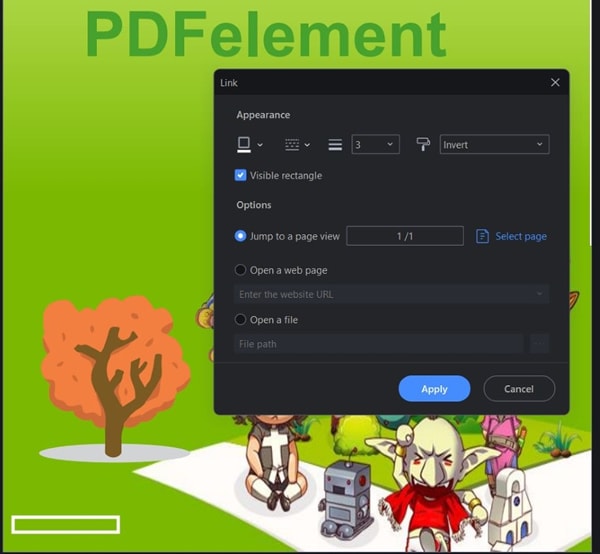
Вот и все ! Вот как можно редактировать PDF с помощью PDFelement в Windows. Помимо редактирования PDF на устройствах Windows, PDFelement также позволяет редактировать PDF на смартфонах и планшетах. Посмотрите видео ниже, чтобы узнать, как выполнять задачи редактирования с помощью устройств iOS и Android.

![]() Работает на основе ИИ
Работает на основе ИИ
Сохраните документ, когда будете удовлетворены его внешним видом. Затем используйте любой из вышеупомянутых инструментов для преобразования PDF в CBZ.
Люди также спрашивают
Здесь приведены ответы на некоторые сопутствующие вопросы, которые могут вас волновать.
1. Является ли CBZ меньше, чем PDF ?
В Интернете нет актуальной информации об этом. Итак, мы преобразовали PDF в CBZ и сравнили размеры файлов, чтобы выяснить это. Оригинальный файл PDF имел размер 91 кб, а файл CBZ - 112 кб. Тем не менее, PDF меньше, чем файл CBZ. Но трудно сказать, всегда ли это так, поскольку это только один случай.
2. Является ли CBR тем же самым, что и CBZ ?
CBR и CBZ - это файлы комиксов CDisplay. Они оба являются архивными изображениями для комикса. Однако есть одно ключевое отличие: способ хранения файлов. CBR хранится в формате RAR, а CBZ - в формате ZIP.
3. Как прочитать файл CBZ ?
В отличие от файлов PDF, текстовые процессоры не поддерживают CBZ. Поэтому для просмотра файлов CBZ необходимо установить специальное программное обеспечение. Вот наши предложения для разных платформ :
iPad - Приложение Comic Flow
iPhone - Читатель комиксов Chunky
Android - Луна + читатель
Windows: YACreader
Mac: ComicBookLover
Linux: Comix
Заключение
CBZ - это идеальный формат файлов для комиксов. Поэтому вы можете захотеть конвертировать свои комиксы из PDF в формат CBZ. К счастью, нет необходимости переделывать документ. Вы можете использовать конвертеры.
Однако конвертеры PDF в CBZ довольно редки, поэтому их трудно найти. Три вышеперечисленных являются лучшими, поэтому выбирайте из них.
Редактирование PDF-файла перед его конвертированием также является отличной идеей. Для этого можно использовать Wondershare PDFelement. Он позволяет редактировать существующий текст и изображения в PDF. Кроме того, PDFelement позволяет добавлять в документ текст, изображения (или заменять изображения) и ссылки. Это отличный инструмент для того, чтобы убедиться, что ваш комикс готов к презентации.


